

By Nathan E. Malpass, Last Update: August 17, 2020
Ja, Sie haben es richtig gehört, Anwendungen, die es Ihnen ermöglichen Übertragen Sie die Musik von Ihrem Computer auf Ihr Telefon existieren. Es kann jedoch schwierig sein, herauszufinden, welche Option die beste ist. Ärgern Sie sich nicht, denn in diesem Artikel werden die Funktionen sowie die Vor- und Nachteile dieser Anwendungen erläutert. Worauf wartest du? Weiter lesen!
DIE LÖSUNG DER NUMMER XNUMX: FONEDOG-TELEFONÜBERTRAGUNGOPTION 2: VERBINDEN DES iPhone MIT IHREM COMPUTER ÜBER USBOPTION 3: iPhone mit iTunes synchronisierenOPTION 4: ÜBERTRAGUNG VON MUSIK DURCH DROPBOXWAS IST DER UNTERSCHIED ZWISCHEN DIESEN OPTIONEN?SCHLUSSFOLGERUNG: WARUM FONEDOG NOCH DIE BESTE OPTION IST
Das Übertragen von Musik vom iPhone auf das iPhone kann schwierig oder geradezu mühsam sein. Was mehr, wenn es von einem Computer auf Ihr iPhone übertragen wird? Das wäre ein großes Problem gewesen, aber mit FoneDog TelefonübertragungSie können diese Sorgen zum Abschied küssen.
Im Gegensatz zu den meisten Apps ist FoneDog Phone Transfer das Komplettpaket. Es bietet zahlreiche Funktionen für eine Vielzahl von Geräten. Du kannst auch andere Daten übertragen Von Ihren Computern bis zu Samsung, Huawei, iPhone-Handys, Sie nennen es! All dies erhalten Sie in fünf einfachen Schritten.
Das Herunterladen dieser App ist schnell und einfach. Geh einfach zu www.fonedog.com. Suche nach "Telefonübertragung”Und klicken Sie auf Download / Kaufen. Sie müssen diese Systemanforderungen auf Ihrem Computer haben:
Lassen Sie Ihr iPhone nach dem Herunterladen der App über ein USB-Kabel an Ihren Computer anschließen. Sie wissen, wann das Gerät erkannt wurde, wenn seine Schnittstelle angezeigt wird. Wenn Ihr iOS-Gerät jedoch nicht erkannt werden kann, führen Sie die folgenden Schritte aus:
Warten Sie nach dem Erkennen Ihres Geräts, bis der gesamte Inhalt vollständig geladen ist, und wählen Sie dann den Dateityp aus, den Sie übertragen möchten. Klicken Sie für Musik auf das dritte Symbol von der linken Seite Ihres Bildschirms. In der oberen linken Ecke Ihres Bildschirms Klicken Sie auf das Symbol „+“. Ein Ordner mit Musik von Ihrem PC wird angezeigt.
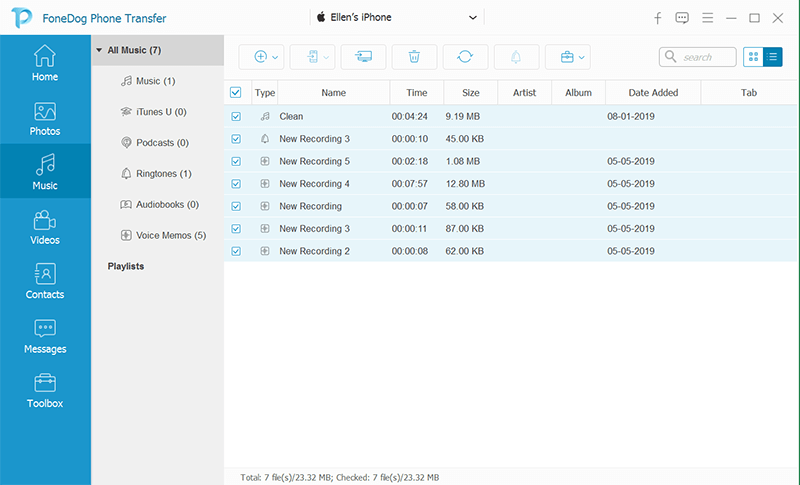
Nachdem Sie die Details jeder Datei überprüft haben, können Sie jetzt Musik von Ihrem Computer auf Ihr iPhone übertragen. Klicken Sie nach Auswahl Ihrer Musik auf Hinzufügen und warten Sie, bis der Vorgang abgeschlossen ist. Während des Übertragungsprozesses können Sie die Gesamtgröße der zu übertragenden Daten, den benötigten Speicherplatz und den auf Ihrem Gerät verbleibenden Speicherplatz anzeigen. Sie können die Daten auf Ihrem Gerät verwalten. Scrollen Sie nach unten oder aktualisieren Sie Ihre Telefonübertragungs-App, um den neuesten Eintrag in Ihrer Musikbibliothek anzuzeigen. Sie werden nicht verwirrt sein, wenn Sie eine Datei mit der anderen verwechseln, da beim Klicken auf die Datei Fotovorschauen, Namen und Dateigrößen angezeigt werden.
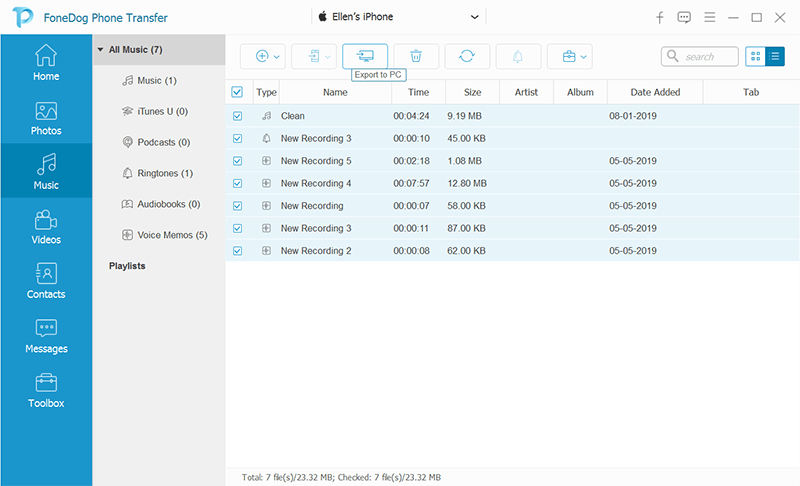
Warten Sie, bis die App den Export der Dateien auf Ihr iPhone abgeschlossen hat, und fertig!
(Ein freundlicher Tipp: Eine Person mit coolem Musikgeschmack sollte auch einen coolen Klingelton haben. FoneDog bietet auch einen kostenlosen Ringtone Maker an, mit dem Sie Ihren Klingelton anpassen können.)
Neben FoneDog Phone Transfer gibt es noch andere Möglichkeiten, Musik von Ihrem Computer auf Ihr iPhone zu übertragen. Lesen Sie weiter und finden Sie weitere Möglichkeiten!
Menschen Auch Lesen3 Möglichkeiten zum Übertragen von Fotos von Android auf den PCSo übertragen Sie Kontakte vom iPhone zum iPhone
Neben FoneDog Phone Transfer gibt es noch eine andere Möglichkeit, Musik von Ihrem Computer auf Ihr iPhone zu übertragen. Laut Apple-Benutzerhandbuch benötigen Sie Folgendes:
So übertragen Sie Musik von Ihrem Computer auf Ihr iPhoneSchließen Sie die Geräte mit dem Blitz an ein USB-Kabel an. Wenn Ihr Computer hat USB-C-Anschlusskönnen Sie a USB-C zum Blitzkabel or USB-C zu USB Adapter.
Sie können Musik auch von Ihrem Computer übertragen, indem Sie sie mit iTunes synchronisieren. Laut iPhone-Benutzerhandbuch müssen Sie Folgendes tun:
SCHRITT 1: Öffnen Sie die iTunes App auf Ihrem Computer und Klicken Sie auf die iPhone-Schaltfläche
STEP 2: Wählen Sie die Musik Sie möchten synchronisieren
SCHRITT 3: Synchronisieren Sie Ihre Geräte
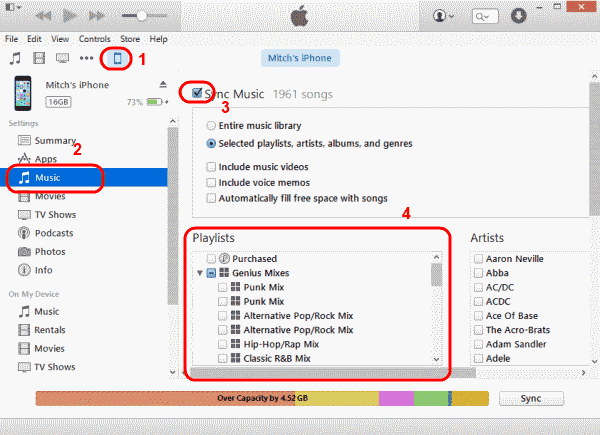
Sie können Ihre Musik auch über Dropbox, eine Datei-Hosting-Service-App, übertragen.
SCHRITT 1: Gehen Sie zur Dropbox-Website und melden Sie sich an
SCHRITT 2: Suchen Sie in der oberen rechten Ecke des Bildschirms nach „doc und plus"Oder"Datei und plusSymbol zum Hinzufügen von Musik separat oder nach Ordner.
SCHRITT 3: Klicken Sie auf Ihre ausgewählte Lieder und warten Sie, bis die Übertragung abgeschlossen ist.
SCHRITT 4: Öffnen Sie die Dropbox-Anwendung auf Ihrem iPhone
SCHRITT 5: Laden Sie die ausgewählten Dateien herunter.
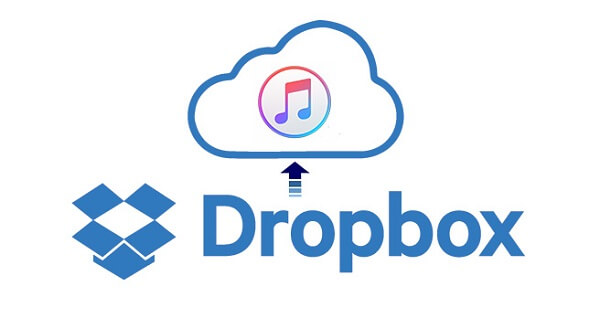
Jetzt haben wir vier Möglichkeiten aufgelistet Übertragen Sie Musik von Ihrem Computer auf Ihr iPhoneLassen Sie uns zunächst beurteilen, welche der vier Methoden die beste Übertragungsmethode ist. Von den vier Optionen kennen Sie wahrscheinlich die zweite, dritte und vierte Option besser. Ich weiß, was Sie denken: "Warum sollte ich nicht etwas verwenden, mit dem ich bereits vertraut bin?" Das liegt daran, dass das Vertraute nicht immer das Beste ist. Das sind meine Gründe:
Was macht FoneDog Telefonübertragung Abheben von anderen Methoden ist, dass es schnell, einfach und lohnenswert ist. Sie können weiterhin die anderen aufgeführten Methoden verwenden. Wenn Sie jedoch wissen, was für Sie am besten ist und was Ihre Arbeit erleichtert, ist FoneDog Phone Transfer die richtige für Sie.
Hinterlassen Sie einen Kommentar
Kommentar
Telefonübertragung
Übertragen Sie mit FoneDog Phone Transfer Daten von iPhone, Android, iOS und Computer ohne Verlust an einen beliebigen Ort. Wie Foto, Nachrichten, Kontakte, Musik usw.
Kostenlos TestenBeliebte Artikel
/
INFORMATIVLANGWEILIG
/
SchlichtKOMPLIZIERT
Vielen Dank! Hier haben Sie die Wahl:
Excellent
Rating: 4.7 / 5 (basierend auf 61 Bewertungen)